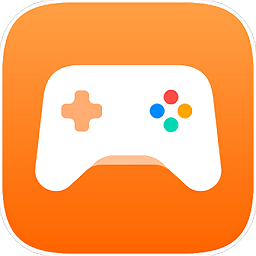360系统垃圾,提升电脑运行速度的秘诀
时间:2024-10-13 来源:网络 人气:
360系统垃圾清理指南:提升电脑运行速度的秘诀
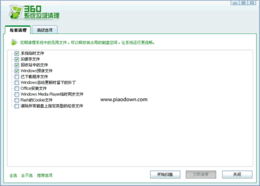
随着电脑使用时间的增长,系统垃圾文件会逐渐积累,导致电脑运行速度变慢,影响使用体验。本文将详细介绍如何使用360安全卫士清理系统垃圾,帮助您提升电脑运行速度。
一、了解系统垃圾
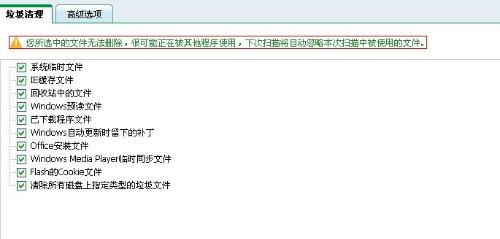
系统垃圾主要包括临时文件、缓存文件、日志文件、卸载残留等。这些文件在电脑运行过程中产生,但不会对系统产生实质性的影响。然而,过多的系统垃圾会占用磁盘空间,影响电脑运行速度。
二、360安全卫士清理系统垃圾
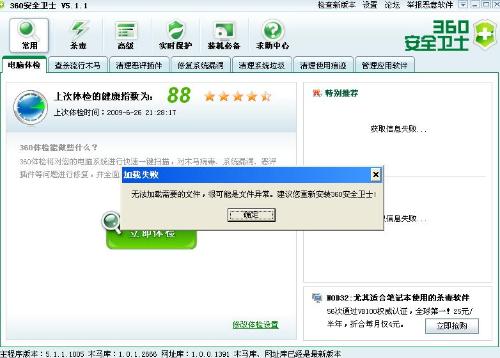
360安全卫士是一款功能强大的电脑安全软件,其中包含系统垃圾清理功能。以下是使用360安全卫士清理系统垃圾的步骤:
1. 打开360安全卫士
首先,在电脑上打开360安全卫士软件。
2. 进入电脑清理
在360安全卫士主界面,点击顶部菜单中的“电脑清理”选项。
3. 选择清理项目
进入电脑清理界面后,您可以看到多个清理项目,如系统垃圾、缓存文件、临时文件等。根据需要勾选相应的项目。
4. 开始清理
勾选完成后,点击“一键清理”按钮,360安全卫士将开始清理所选项目。
5. 清理完成
清理完成后,系统会弹出提示框,告知您清理了多少垃圾文件。点击“完成”按钮,清理过程结束。
三、优化开机启动项
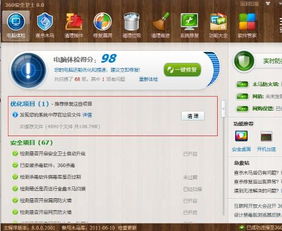
除了清理系统垃圾外,优化开机启动项也是提升电脑运行速度的关键。以下是如何使用360安全卫士优化开机启动项的步骤:
1. 进入优化加速
在360安全卫士主界面,点击顶部菜单中的“优化加速”选项。
2. 选择全面加速
进入优化加速界面后,点击“全面加速”按钮,360安全卫士将开始扫描开机启动项。
3. 关闭不必要的启动项
扫描完成后,您可以看到所有开机启动项。根据需要,关闭不必要的启动项,以减少开机时间。
4. 保存设置
关闭不必要的启动项后,点击“保存设置”按钮,优化开机启动项完成。
通过使用360安全卫士清理系统垃圾和优化开机启动项,可以有效提升电脑运行速度,让电脑更加流畅。定期进行系统垃圾清理和优化开机启动项,有助于保持电脑的良好状态。
相关推荐
教程资讯
教程资讯排行